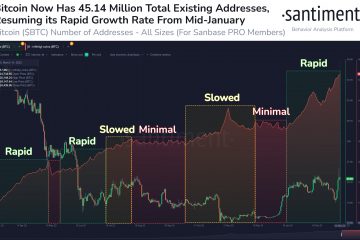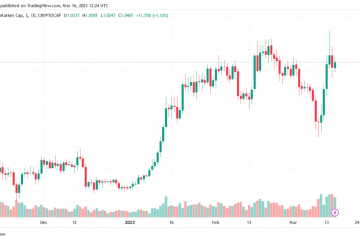Microsoft Teams ยังคงเพิ่มพื้นที่การประชุมออนไลน์อย่างต่อเนื่อง หากคุณใช้ Microsoft Teams คุณอาจรู้ว่ามีหลายวิธีในการสร้างลิงก์การประชุม Microsoft Teams
เราจะแสดงวิธีกำหนดเวลาการประชุมใหม่ใน MS Teams หรือ Outlook และส่งลิงก์การประชุมไปยังผู้ได้รับเชิญทั้งภายในและภายนอก คุณจะได้เรียนรู้วิธีจัดกำหนดการประชุม Teams ใหม่ เชิญบุคคล และปรับตัวเลือกการประชุม เราจะพูดถึงวิธีสร้างลิงก์ Meet Now สำหรับการประชุมทันที
สารบัญ 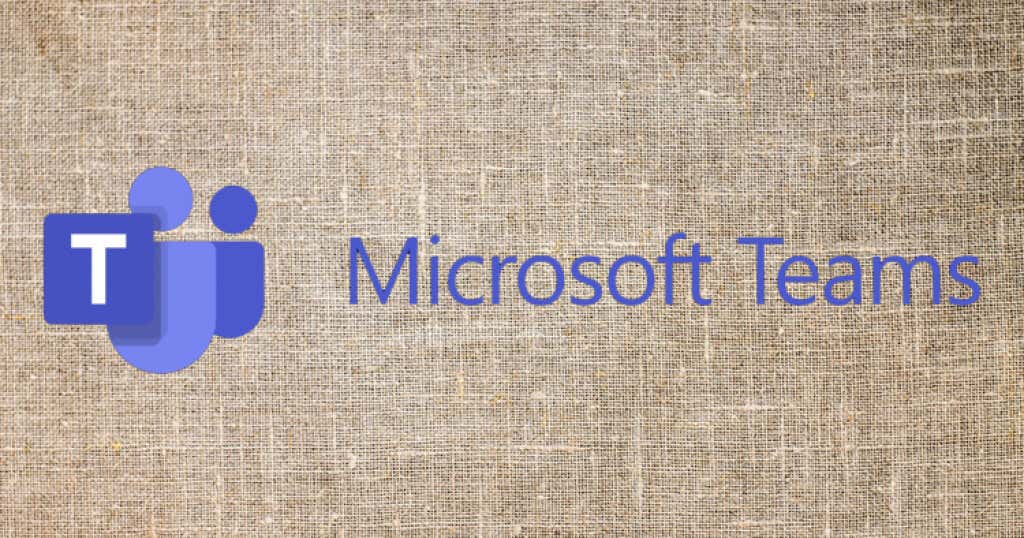
สร้างลิงก์การประชุมตามกำหนดการของ Teams ผ่านปฏิทินของทีม
หากต้องการสร้างและส่งคำเชิญเข้าร่วมการประชุมตามกำหนดเวลาใหม่ผ่านปฏิทิน Teams ให้เปิด Microsoft ทีม ไปที่มุมมองปฏิทิน แล้วเลือกปุ่ม การประชุมใหม่
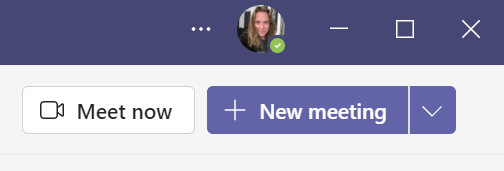
จากที่นั่น คุณสามารถเพิ่มรายละเอียดการประชุม ตัวอย่างเช่น ตั้งชื่อการประชุมหรือกิจกรรมของคุณ ถัดไป เพิ่มผู้เข้าร่วม เมื่อต้องการเพิ่มบุคคลที่อยู่ภายในองค์กรของคุณ เพียงแค่พิมพ์ชื่อของพวกเขา หากต้องการเพิ่มผู้ใช้ภายนอก ให้ป้อนที่อยู่อีเมล หากต้องการ คุณยังสามารถระบุได้ว่าใครเป็นผู้เข้าร่วมที่จำเป็นและใครเป็นตัวเลือก
ถ้าคุณต้องการแชร์การประชุมกับแชนเนล Teams ให้เลือก แชร์ไปที่แชนเนล จากนั้นเลือกแชนเนล จำไว้ว่ามีเพียงสมาชิกแชนเนลเท่านั้นที่สามารถเข้าร่วมการประชุมแชนเนลได้
เลือกวันที่และเวลาเริ่มต้นและสิ้นสุดสำหรับการประชุมของคุณ หรือเลือกปุ่มสลับ ทั้งวัน
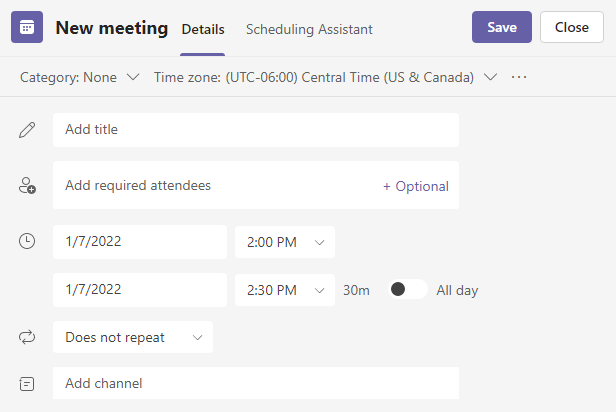
หากต้องการสร้าง การประชุมตามกำหนดเวลาที่เกิดซ้ำ เลือก ทำซ้ำ และระบุว่าจะประชุมบ่อยเพียงใด
เมื่อคุณพร้อม เลือกปุ่ม บันทึก เพื่อส่งคำเชิญพร้อมลิงก์เข้าร่วมไปยังผู้ได้รับเชิญให้เข้าร่วมการประชุมทั้งหมด ในแอปบนอุปกรณ์เคลื่อนที่ ปุ่มบันทึกจะดูเหมือนเครื่องหมายถูก
ผู้เข้าร่วมการประชุมจะได้รับอีเมลพร้อมลิงก์เพื่อเข้าร่วมการประชุม Microsoft Teams การประชุมจะปรากฏในแท็บปฏิทินของแอป Teams และหากพวกเขาใช้ Outlook การประชุมจะปรากฏบนปฏิทิน Outlook ของพวกเขา
วิธีสร้างลิงก์การประชุม Microsoft Teams Meet Now
ลิงก์การประชุมของ Microsoft Teams สามารถใช้ได้ทุกเมื่อ แม้ว่าการประชุมจะกำหนดไว้ตามวันและเวลาที่กำหนด ผู้ใช้ก็สามารถเลือกลิงก์การประชุมและเปิดการประชุมได้ทุกเมื่อที่ต้องการ
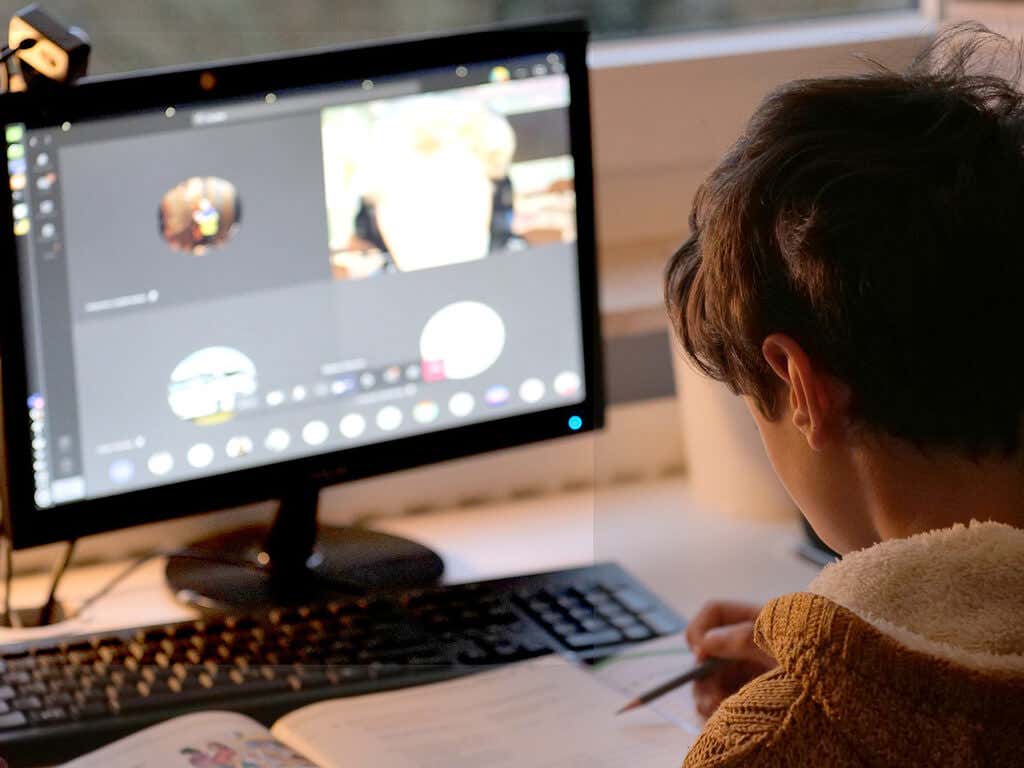
ต้องบอกว่า หากคุณต้องการสร้างลิงก์การประชุมทันที Microsoft Teams ทำให้มันง่าย และคุณสามารถสร้างการประชุมได้ ลิงก์จากแท็บต่างๆ ของแอป Microsoft Teams
พบทันทีจากปฏิทิน Microsoft Teams
ในแท็บปฏิทินของ Teams ให้เลือกปุ่ม ประชุมทันที. ตั้งชื่อการประชุมของคุณ แล้วเลือกปุ่ม รับลิงก์เพื่อแชร์ หรือปุ่ม เริ่มการประชุม
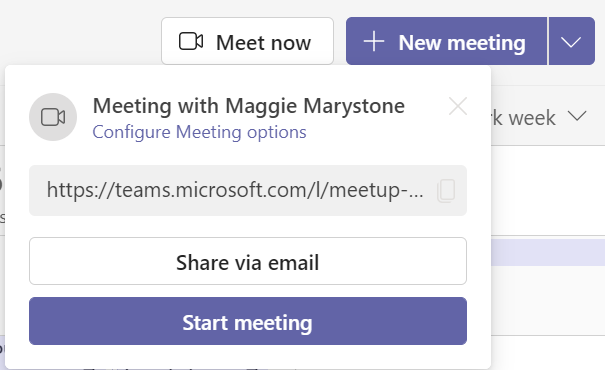
หากคุณเลือก รับลิงก์เพื่อแชร์ จากนั้นคุณจะสามารถคัดลอกลิงก์การประชุมไปยังคลิปบอร์ด แชร์ลิงก์ทางอีเมล หรือเริ่มการประชุมได้ นอกจากนี้ คุณจะเห็นลิงก์ไปยังกำหนดค่าตัวเลือกการประชุม
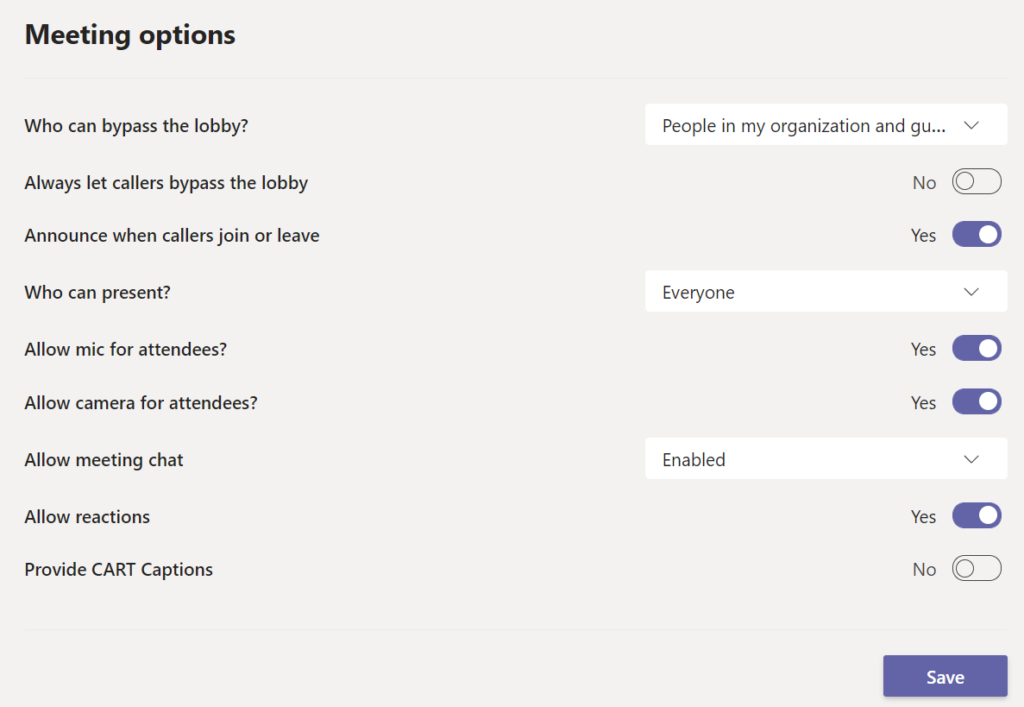
หน้าตัวเลือกการประชุมเป็นที่ที่คุณสามารถกำหนดบทบาทสำหรับผู้เข้าร่วมประชุมและการตั้งค่าอื่น ๆ เช่นว่าผู้ใช้สามารถข้ามล็อบบี้หรือแชร์หน้าจอได้หรือไม่
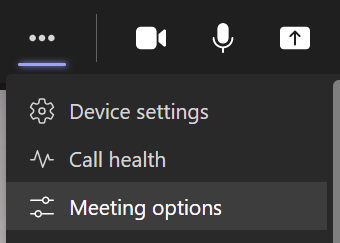
คุณทำได้เสมอ เข้าถึงตัวเลือกการประชุมระหว่างการประชุมโดยเลือกการทำงานเพิ่มเติมที่ด้านบนของหน้าต่างการประชุม จากนั้นเลือกตัวเลือกการประชุม
พบปะทันทีจากแท็บทีม
หากต้องการพบปะกับสมาชิกของแชนเนลของทีม ให้เลือกแท็บทีม จากนั้นเลือกช่อง สุดท้าย เลือกปุ่ม Meet เพื่อเปิดการประชุมทันที ปุ่ม Meet อาจดูเหมือนไอคอนวิดีโอ ทั้งนี้ขึ้นอยู่กับความกว้างของหน้าต่าง Teams

หากคุณต้องการกำหนดเวลาการประชุม ให้เลือกลูกศรแบบเลื่อนลงข้าง Meet แล้วเลือกกำหนดเวลาการประชุม
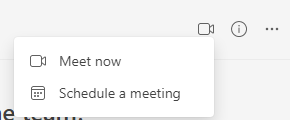
เมื่อการประชุมเป็น เปิดตัว คุณจะได้รับแจ้งให้คัดลอกลิงก์การประชุมหรือเพิ่มผู้เข้าร่วมการประชุม
หากคุณคัดลอกลิงก์การประชุม คุณสามารถส่งให้ใครก็ได้ที่คุณต้องการเชิญให้เข้าร่วมการประชุมผ่านอีเมล แชท หรือแอปรับส่งข้อความ
ประชุมทันทีจาก Microsoft Teams Chat
ในแท็บ Chat ของ Teams ให้เลือกกลุ่มแชทที่คุณต้องการพบ จากนั้นเลือกปุ่ม แฮงเอาท์วิดีโอ น.
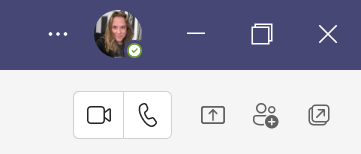
ในกรณีนี้ จะไม่มีการสร้างลิงก์การประชุมเนื่องจากคุณโทรหาบุคคลนั้นโดยตรง อย่างไรก็ตาม คุณสามารถเพิ่มบุคคลในการประชุมได้ หากต้องการเพิ่มบุคคล ให้เลือกแผงผู้เข้าร่วมและป้อนชื่อหรือหมายเลขโทรศัพท์ในช่องเชิญบุคคลอื่นหรือกดหมายเลข
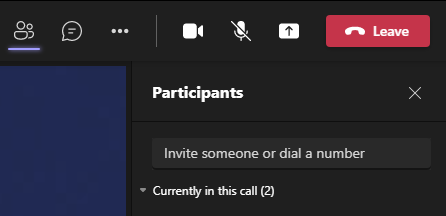
โปรดทราบว่าคุณสามารถเชิญบุคคลโดยใช้ชื่อได้หากบุคคลนั้นอยู่ในองค์กรของคุณ สำหรับบุคคลภายนอกองค์กรของคุณ ให้ป้อนหมายเลขโทรศัพท์ของพวกเขา
วิธีสร้างลิงก์การประชุมตามกำหนดการของ Teams ด้วย Microsoft Outlook
Microsoft Teams และ Microsoft Outlook ได้รับการผสานรวมอย่างสมบูรณ์ ทำตามขั้นตอนเหล่านี้เพื่อสร้างลิงก์การประชุมที่กำหนดเวลาไว้ของ Teams ภายใน Outlook เวอร์ชันออนไลน์
เลือกแท็บปฏิทินใน Outlook เลือกปุ่ม กิจกรรมใหม่ 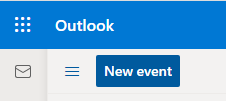 กรอกแบบฟอร์มกิจกรรมใหม่ตามปกติ. เลือกปุ่มสลับ การประชุมทีม
กรอกแบบฟอร์มกิจกรรมใหม่ตามปกติ. เลือกปุ่มสลับ การประชุมทีม 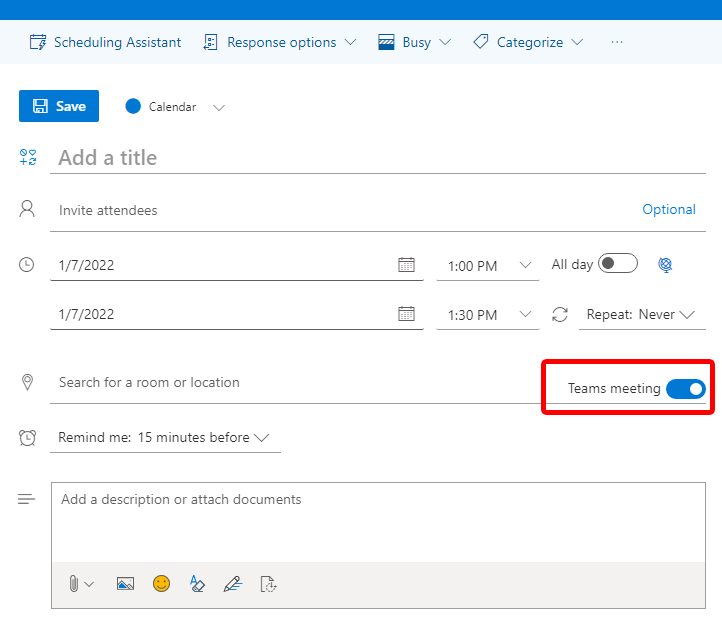 เลือกบันทึก เมื่อคุณพร้อมที่จะส่งคำเชิญ
เลือกบันทึก เมื่อคุณพร้อมที่จะส่งคำเชิญ
เมื่อคุณเปิดกิจกรรมในปฏิทินของคุณ คุณจะเห็นลิงก์การประชุม Teams ในคำอธิบายของกิจกรรม
การเพิ่มลิงก์ Teams ขณะกำหนดเวลาการประชุมในแอปสำหรับอุปกรณ์เคลื่อนที่ของ Outlook ทำงานในลักษณะเดียวกัน เลือกปุ่มสลับ การประชุมออนไลน์ เมื่อกรอกรายละเอียดกิจกรรม และบันทึกกิจกรรมเพื่อส่งคำเชิญไปยังผู้เข้าร่วม

หากคุณใช้ Outlook เวอร์ชันเดสก์ท็อป ให้ใช้ Add-in ของ Microsoft Teams เมื่อจัดกำหนดการ a การประชุม. ระบบจะเพิ่มลิงก์การประชุม Teams ไปที่กิจกรรมโดยอัตโนมัติเมื่อคุณเลือก
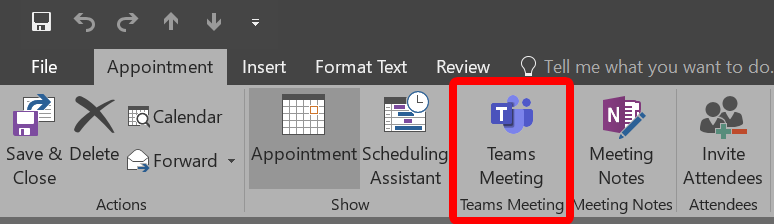
โปรแกรมเสริมนี้ได้รับการติดตั้งโดยอัตโนมัติหากคุณติดตั้ง Microsoft Teams และ Office 2013, Office 2016 หรือ Office 2019 บนพีซี Windows ของคุณ ไม่จำเป็นต้องติดตั้ง Add-in ด้วยตัวเอง
เรียนรู้เพิ่มเติมเกี่ยวกับ Microsoft Teams
เมื่อคุณได้เรียนรู้วิธีสร้างลิงก์การประชุมใน Microsoft Teams หลายวิธีแล้ว โปรดสละเวลาสักครู่เพื่อ อ่านคำแนะนำและเคล็ดลับบางอย่างหรือเรียนรู้วิธีดำเนินการขั้นสูง เช่น สร้างห้องกลุ่มย่อยหรือสร้างทีมใหม่ตั้งแต่ต้น